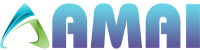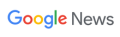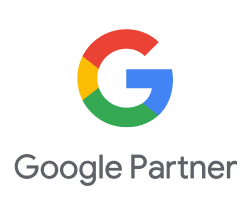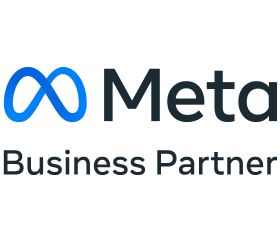Cách ẩn bài viết trên Instagram là một công cụ hữu ích khi bạn muốn giấu đi bài đăng không muốn nhiều người thấy hoặc tương tác. Tính năng này phổ biến vì bạn vẫn có khả năng hiển thị hoặc hủy ẩn bài viết sau này. Nếu bạn quan tâm đến cách thực hiện điều này trên Instagram, hãy đọc bài viết dưới đây.
Nội dung chính
Toggle1. Tại sao bạn nên biết cách ẩn bài viết trên instagram?

Lợi ích của việc biết cách ẩn bài viết trên Instagram là rất đa dạng và hữu ích cho người dùng. Dưới đây là một số lợi ích cụ thể của việc ẩn bài viết trên instagram:
- Giữ lại bài đăng: Thay vì phải xóa bài đăng hoặc ảnh hình khỏi trang cá nhân, bạn có thể ẩn chúng. Điều này có lợi khi bạn muốn giữ lại bài viết nhưng không muốn nó xuất hiện công khai trên trang cá nhân.
- Ẩn những nội dung không muốn thể hiện: Nếu bạn có các bài đăng hoặc câu chuyện không muốn người khác thấy, việc ẩn chúng là giải pháp tốt. Điều này đặc biệt hữu ích khi bạn muốn duyệt lại những bài đăng cũ và xem xét liệu chúng còn phù hợp với trang cá nhân hiện tại hay không.
- Bảo vệ quyền riêng tư: Bằng cách ẩn bài viết, bạn đảm bảo rằng chỉ những người bạn chọn mới có thể xem chúng. Điều này giúp bảo vệ quyền riêng tư của bạn trên mạng xã hội.
- Không mất dữ liệu: Bài viết được ẩn vẫn tồn tại trong tài khoản của bạn. Điều này có nghĩa rằng bạn có thể dễ dàng khôi phục chúng và làm cho chúng hiển thị trở lại bất cứ lúc nào bạn muốn.
Với những lợi ích này, việc ẩn bài viết trên Instagram trở nên ngày càng phổ biến. Điều này đặc biệt hữu ích khi bạn muốn duyệt lại nội dung của mình trên trang cá nhân và quản lý tài khoản của mình một cách tốt hơn.
2. Bật mí các bước ẩn bài viết trên instagram bằng điện thoại
Cách ẩn bài viết trên Instagram của chính bạn bằng điện thoại khá đơn giản và tiện lợi.
Bước 1: Đầu tiên bạn cần vào instagram trên điện thoại của mình. Sau đó, chọn biểu tượng Trang cá nhân ở phía dưới, góc phải của màn hình để truy cập vào trang cá nhân của bạn. Sau đó bạn cần chọn bài viết muốn ẩn đi.
Các bước khi ẩn bài viết trên instagram bằng điện thoại
Bước 2: Sau khi đã chọn bài viết, hãy nhấn vào biểu tượng ba chấm ở góc phía trên bên phải của bài viết. Một menu xuất hiện và bạn chọn tùy chọn “Lưu trữ.”
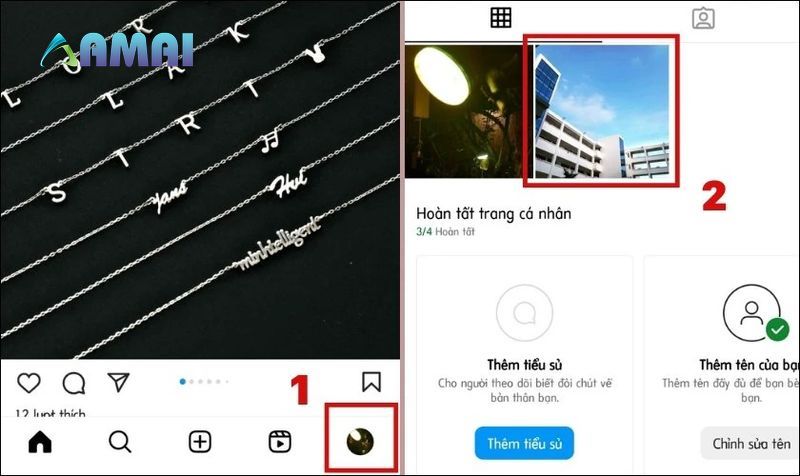
Chỉ với hai bước đơn giản như vậy, bạn đã có thể thành công ẩn bài viết của mình trên Instagram. Bạn có thể kiểm tra và khôi phục lại bài viết từ kho lưu trữ của mình bất cứ khi nào bạn muốn.
3. Hướng dẫn cách ẩn bài viết và ảnh của người khác trên ứng dụng instagram
Không chỉ có khả năng ẩn bài viết cá nhân, bạn cũng có khả năng ẩn bất kỳ bài đăng hoặc story của người khác trên Instagram.
Xin lưu ý: Dưới đây là hướng dẫn thực hiện trên điện thoại Android. Đối với người dùng iOS, bạn vẫn có thể tuân theo cách ẩn bài viết của người khác trên Instagram theo hướng dẫn sau.
3.1. Cách ẩn bài viết trên instagram của người khác bằng điện thoại
Để ẩn bài viết trên instagram của người khác, làm theo các bước sau:
Bước 1: Đầu tiên bạn cần vào instagram trên điện thoại. Tìm và chọn bài viết mà bạn muốn ẩn. Tiếp theo, nhấn vào biểu tượng ba chấm ở phía trên bài viết.
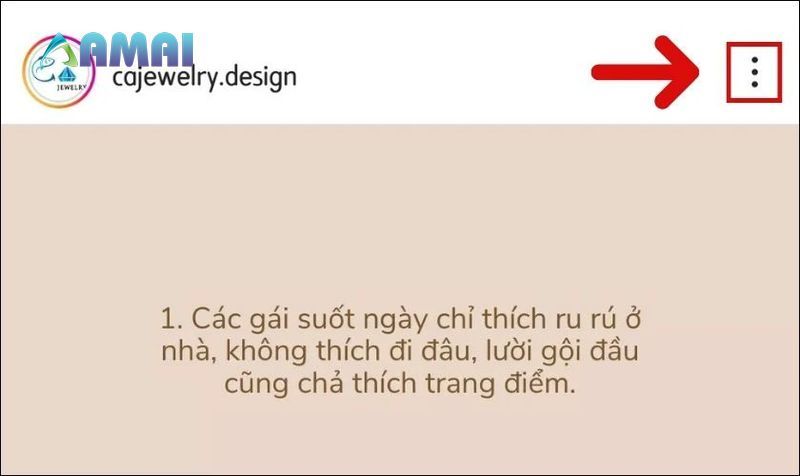
Bước 2: Chọn tùy chọn “Ẩn” bằng biểu tượng mắt bị gạch chéo.
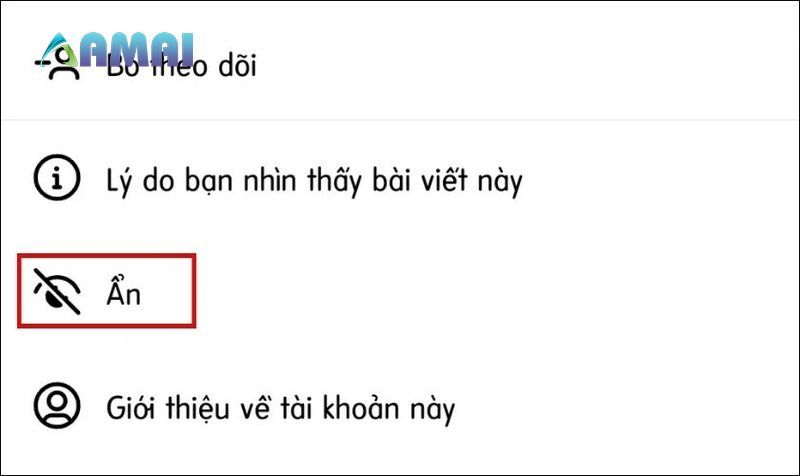
Sau khi thực hiện đúng các bước trên, bài viết của người khác sẽ bị ẩn trên tường thời gian Instagram của bạn.
3.2. Cách ẩn ảnh instagram của người khác
Bạn có khả năng ẩn những story của người khác để chúng không xuất hiện trên trang newsfeed của bạn.
Bước 1: Đầu tiên để thực hiện bạn cần vào instagram trên điện thoại. Tìm và chọn story mà bạn muốn ẩn đi.
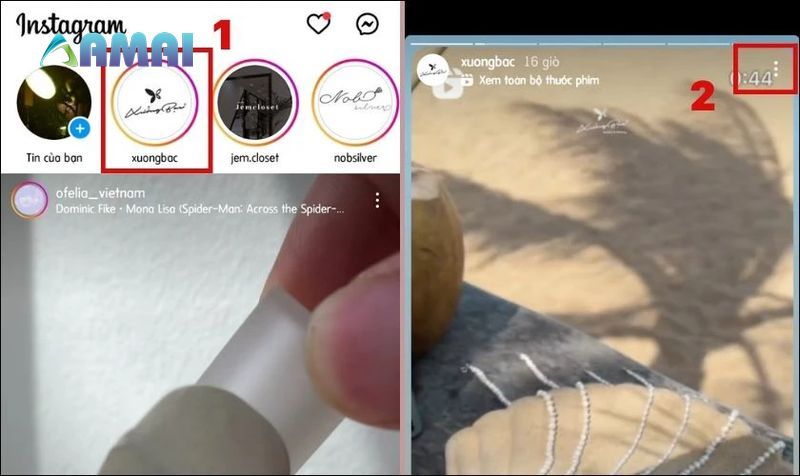
Bước 2: Nhấn vào biểu tượng ba chấm ở phía trên bài story. Tiếp theo, bạn chọn tùy chọn “Ẩn.” Tại đây, bạn có thể lựa chọn “Tắt story” hoặc “Tắt story và bài viết,” tùy thuộc vào sở thích của bạn.
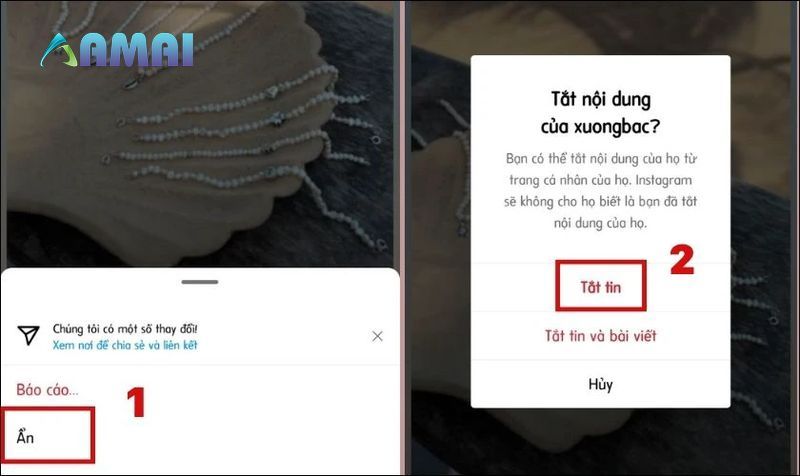
Bằng cách tuân theo các bước trên, bạn đã thành công trong việc ẩn story của người khác để chúng không xuất hiện trên newsfeed của bạn.
4. Một số lưu ý khi thực hiện cách ẩn bài viết trên instagram
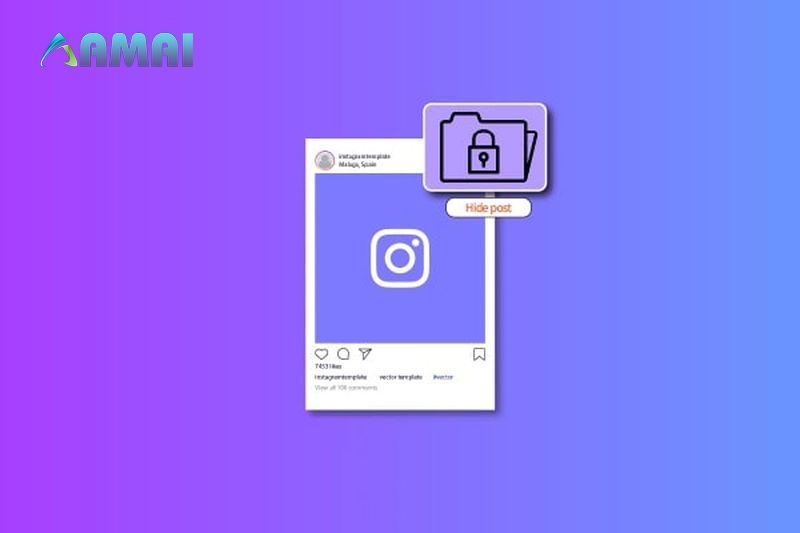
Khi bạn quyết định ẩn bài viết trên Instagram, có một số điểm cần lưu ý để đảm bảo quá trình này diễn ra một cách suôn sẻ và không gây bất kỳ phiền toái nào:
- Khả năng khôi phục: Bài viết bị ẩn sẽ không biến mất hoàn toàn khỏi tài khoản của bạn.
- Không ảnh hưởng đến người khác: Ẩn bài viết của người khác không ảnh hưởng đến họ. Họ vẫn thấy bài viết của bạn, trừ khi bạn chặn họ.
- Ẩn và chặn là hai điều khác biệt: Ẩn chỉ làm cho bài viết không còn hiển thị trên tường của bạn. Để ngăn một người dùng xem bất kỳ nội dung nào của bạn, bạn phải chặn họ.
- Người dùng không bị thông báo: Khi bạn ẩn một bài viết, người đó không nhận được thông báo về việc này. Họ sẽ chỉ nhận thấy rằng bài viết đó không còn hiển thị trên tường của bạn.
- Hãy cân nhắc kỹ trước khi ẩn: Tránh việc quá nhanh chóng ẩn bài viết chỉ vì một lý do nhỏ. Hãy suy nghĩ kỹ trước khi thực hiện và nếu cần, sử dụng tùy chọn “Lưu trữ” thay vì ẩn.
- Không ảnh hưởng đến tương tác: Bạn vẫn có thể nhận xét, thích, hoặc tương tác với bài viết sau khi ẩn nó. Tương tác của bạn với nó không thay đổi.
Tóm lại, việc ẩn bài viết trên Instagram là một tính năng hữu ích để quản lý nội dung cá nhân. Tuy nhiên, hãy sử dụng nó một cách cân nhắc và thận trọng để tránh bất kỳ phiền phức nào có thể xảy ra.
5. Làm thế nào để xóa vĩnh viễn bài viết đã ẩn trên instagram
Nếu bạn muốn xóa vĩnh viễn bài viết đã ẩn trên Instagram, bạn có thể thực hiện theo các bước sau:
Bước 1: Mở ứng dụng Instagram đã cài đặt trên điện thoại và chọn biểu tượng trang cá nhân ở góc phải dưới màn hình.
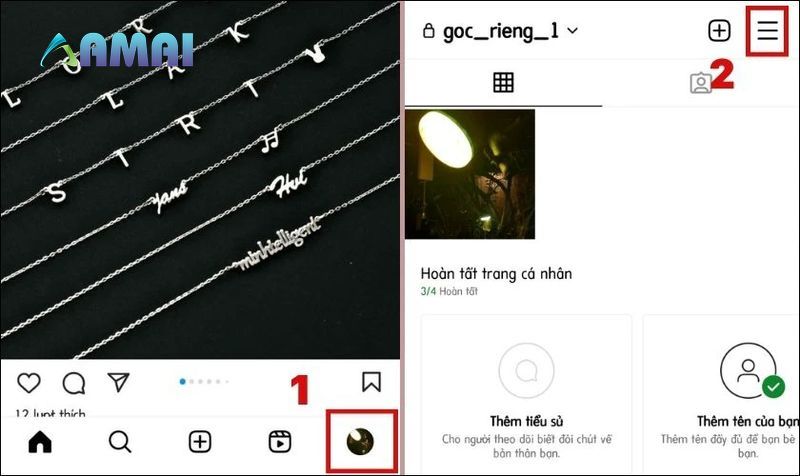
Bước 2: Tiếp theo, nhấn vào biểu tượng ba gạch ngang ở góc phải trên màn hình.
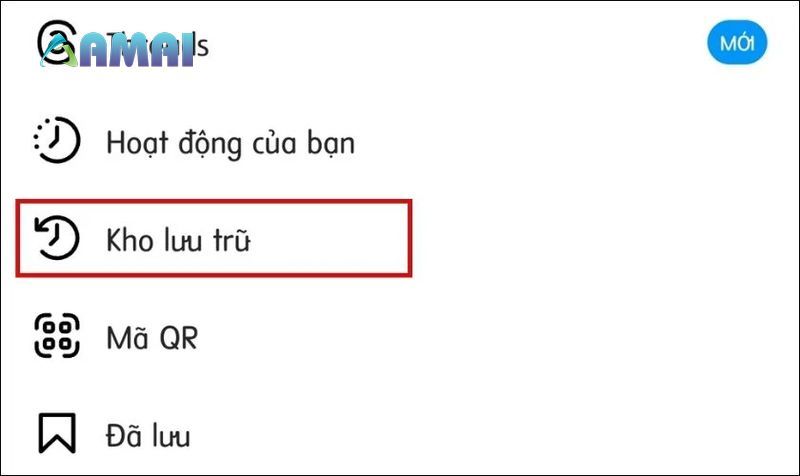
Bước 3: Chọn “Kho lưu trữ” để truy cập danh sách các bài viết đã ẩn.
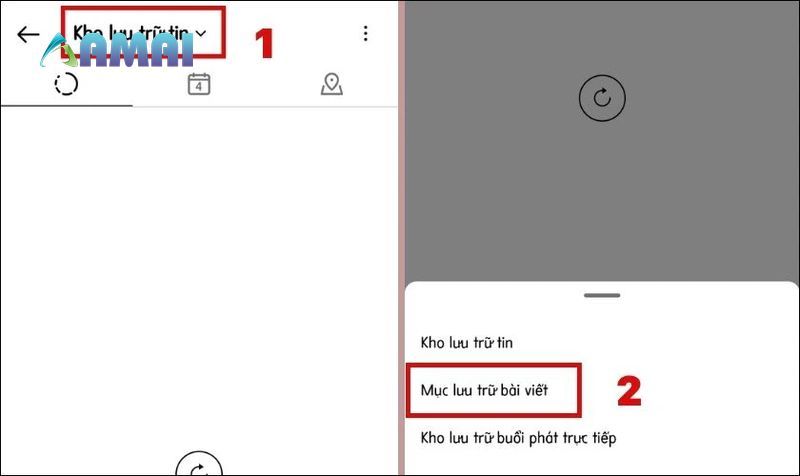
Bước 4: Bạn cần phải chọn vào “mục lưu trữ bài viết”. Nếu bạn đã thấy mục này ngay sau khi nhấn “Kho lưu trữ,” bạn có thể bỏ qua bước này.
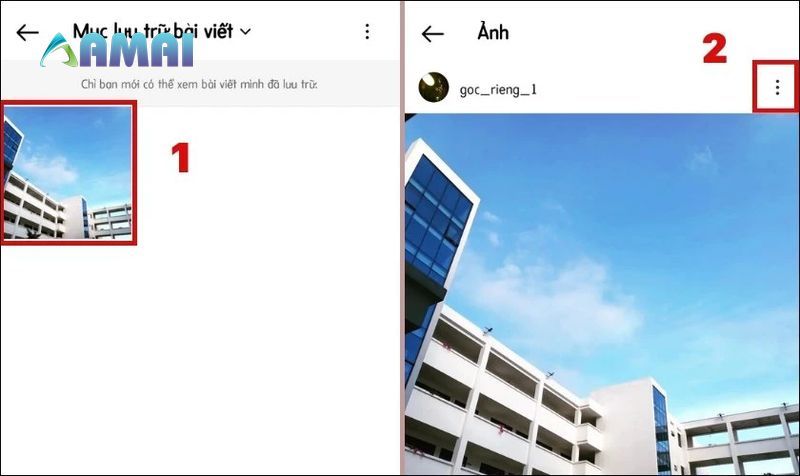
Bước 5: Tại danh sách các bài viết đã ẩn, chọn bài viết bạn muốn xóa vĩnh viễn. Sau đó, nhấn biểu tượng ba chấm ở góc phải trên bài viết.
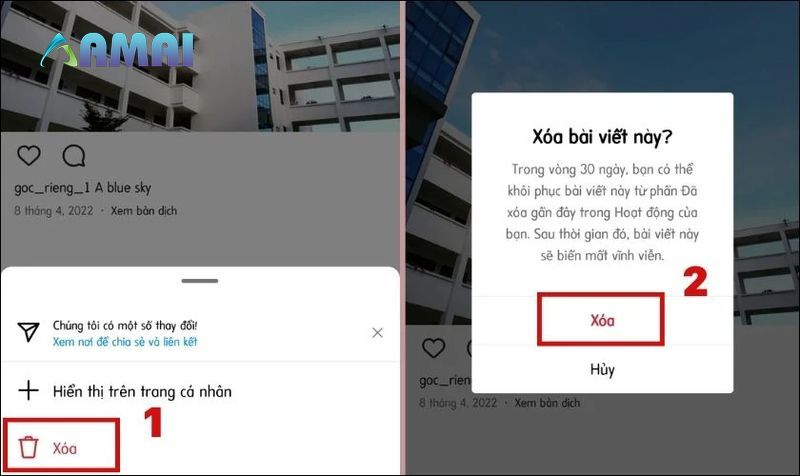
Bước 6: Trong menu xuất hiện, chọn “Xoá”. Instagram sẽ yêu cầu xác nhận bạn muốn xóa. Sau đó bạn cần nhấn xác nhận “xóa” bài một lần nữa. Sau đó bài viets được chuyển vào mục xóa gần đây. Chúng sẽ bị xóa hoàn toàn sau 30 ngày.
Với các bước trên, bạn có thể xóa hoàn toàn bài viết đã ẩn trên Instagram một cách dễ dàng.
5. Kết luận
Trên đây, chúng tôi đã cung cấp đầy đủ thông tin về cách ẩn bài viết trên Instagram. Hy vọng rằng những hướng dẫn này đã hữu ích đối với bạn. Nếu bạn thấy nội dung này có giá trị và muốn tiếp tục nhận thêm thông tin mới, hãy để lại đánh giá cho chúng tôi. Đừng quên theo dõi amaiagency.com chúng tôi luôn sẵn sàng mang đến cho bạn những thông tin cập nhật nhất.